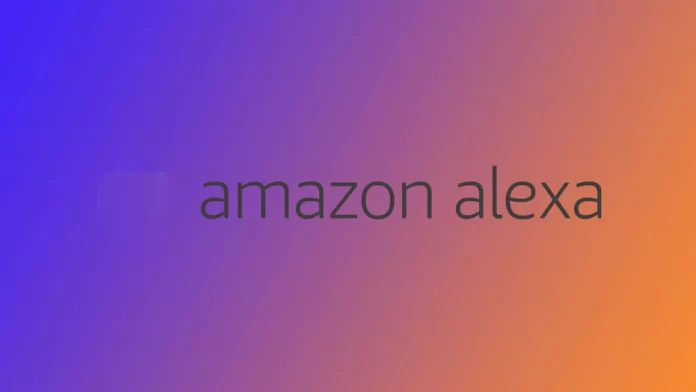Du kan ändra Alexas röst via mobilappen eller med röstkommandon. Detta är enkelt och kan göras via Alexa-appen. Du kan också justera talhastigheten och volymen.
Ändra Alexas röst via mobilappen
- Öppna Alexa-appen och logga in.
- Gå till fliken ”Enheter” och välj din Echo-enhet.
- Tryck på kugghjulsikonen i övre högra hörnet.
- Bläddra ner och välj ”Alexas röst”.
- Välj en ny röst (vissa alternativ kan kräva ett extra köp).
- Bekräfta ändringen.
Ändra Alexas röst med röstkommandon
Om du föredrar röstkommandon, säg helt enkelt:
”Alexa, ändra din röst” – Alexa kommer att visa tillgängliga alternativ.
Välj den önskade rösten och bekräfta ändringen.
Vilka kändisröster fanns tillgängliga?
Amazon erbjöd tidigare flera kändisröster:
- Samuel L. Jackson – Berättade skämt, spelade musik och kunde använda explicit språk (om det var aktiverat).
- Shaquille O’Neal – Delade motiverande meddelanden, skämt och trivia.
- Melissa McCarthy – Svarade med humor och kvicka kommentarer.
- Deadpool – Den sarkastiska Marvel-antihjälten.
- R2D2 – Den ikoniska droiden från Star Wars.
Men 2023 beslutade Amazon att sluta stödja dessa röster, och de är nu inte längre tillgängliga.
Ytterligare Alexa-röstinställningar
Förutom att ändra rösten kan du också justera:
- Språk och accent – Välj ditt föredragna alternativ i Alexa-appen.
- Talhastighet – Snabba upp eller sänk Alexas talhastighet.
- Viskarläge – Alexa svarar med en tystare röst.
Funktionernas tillgänglighet beror på din enhetsmodell och region.